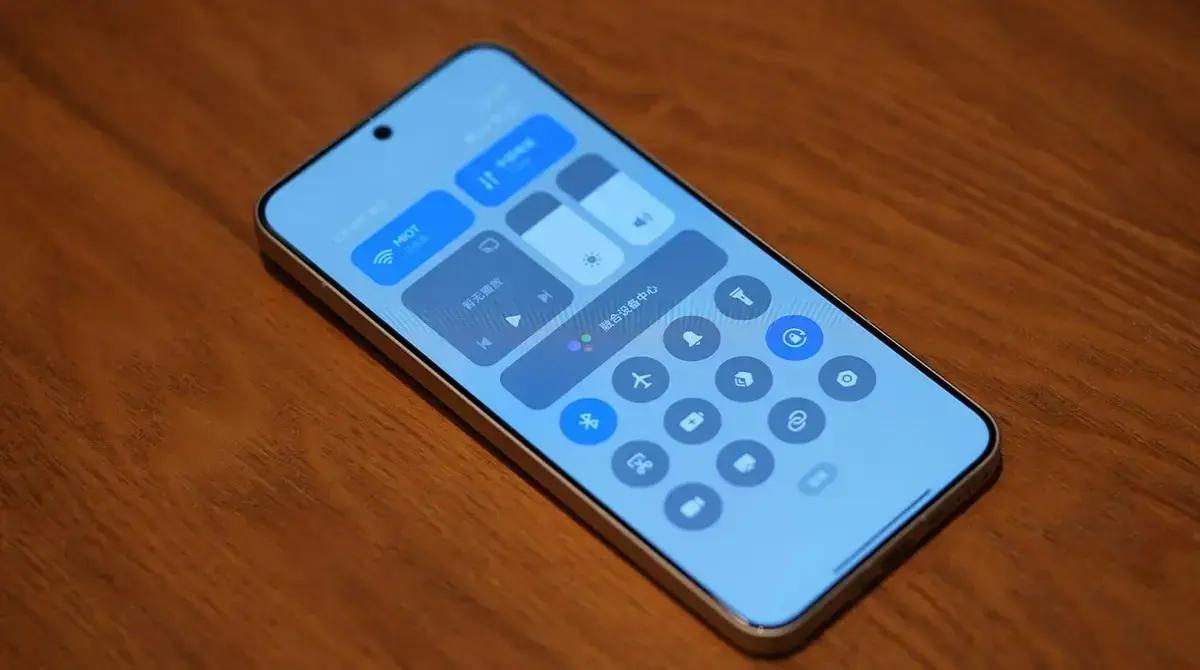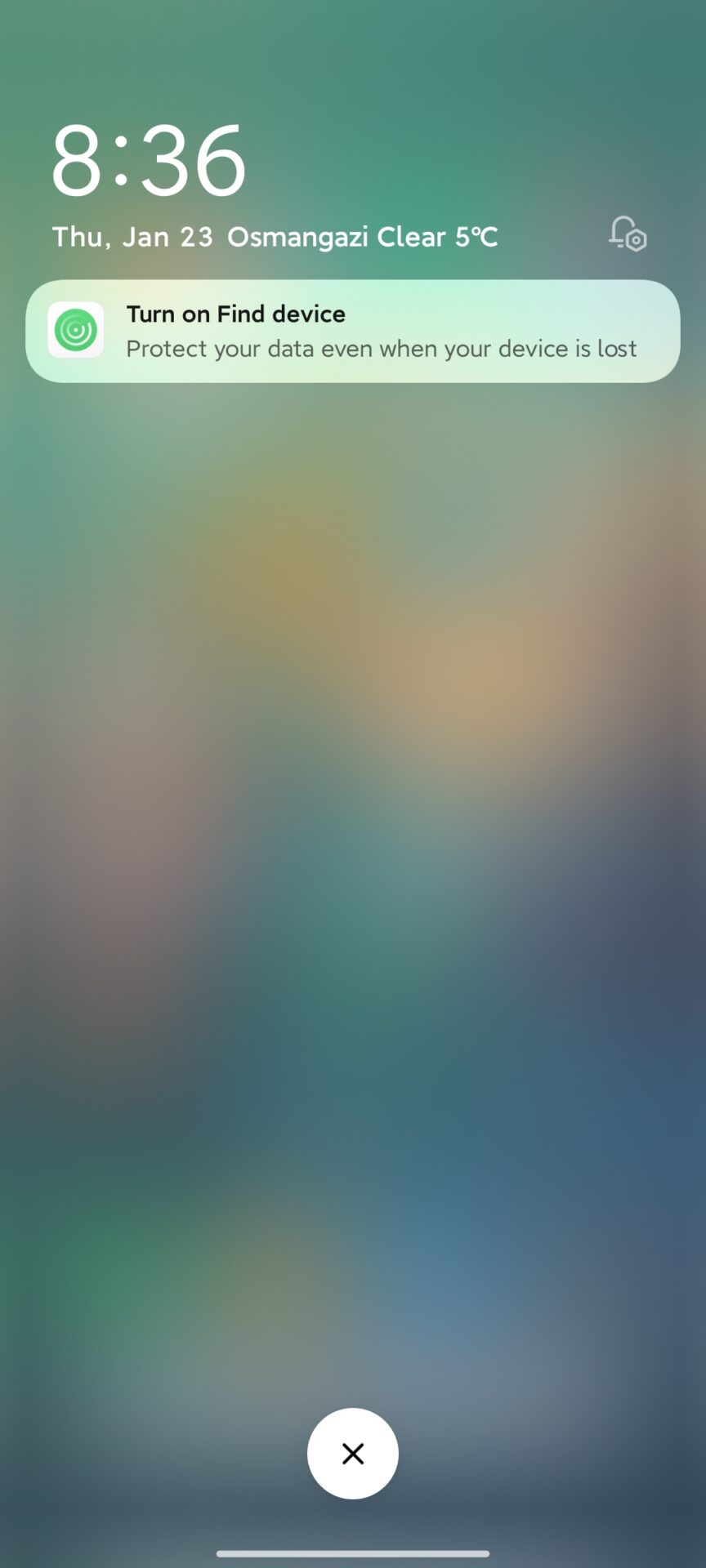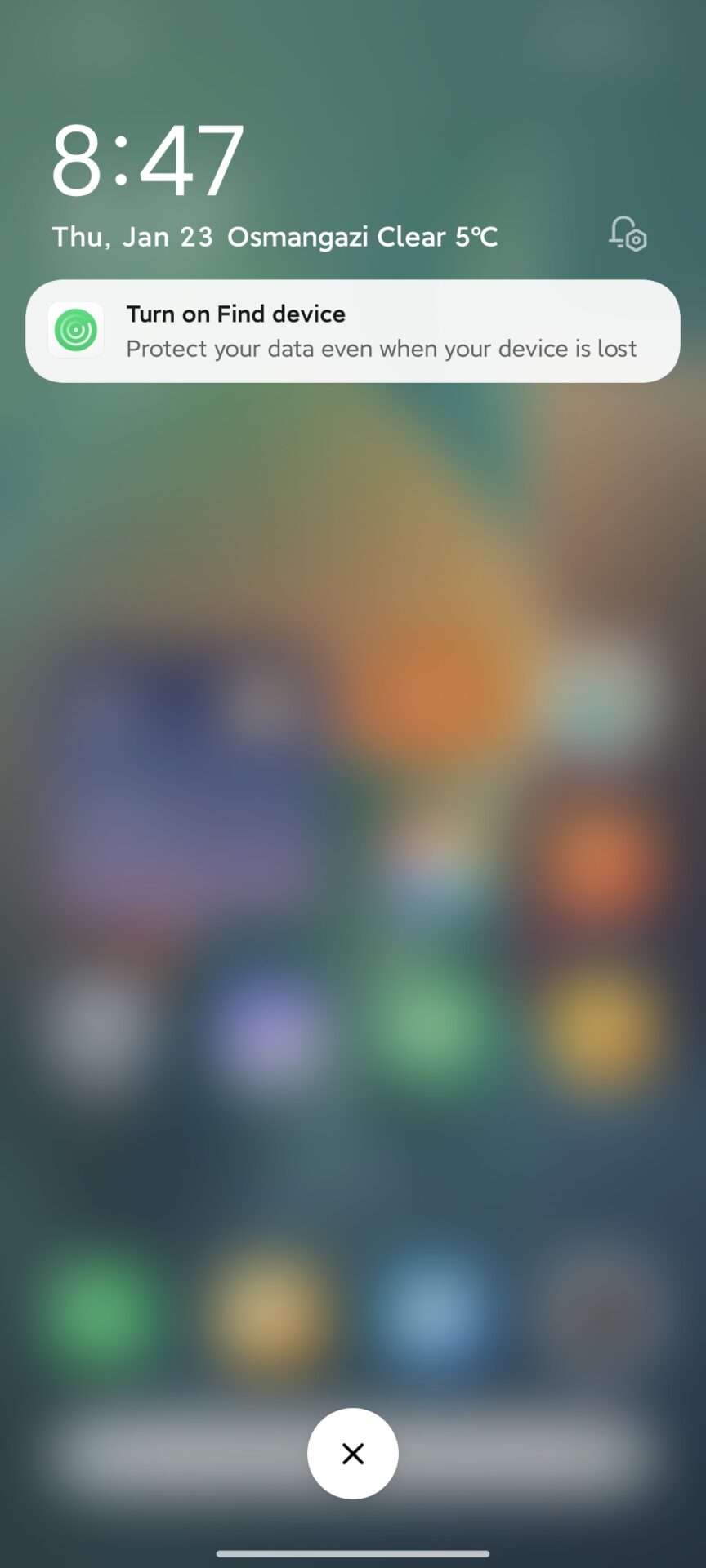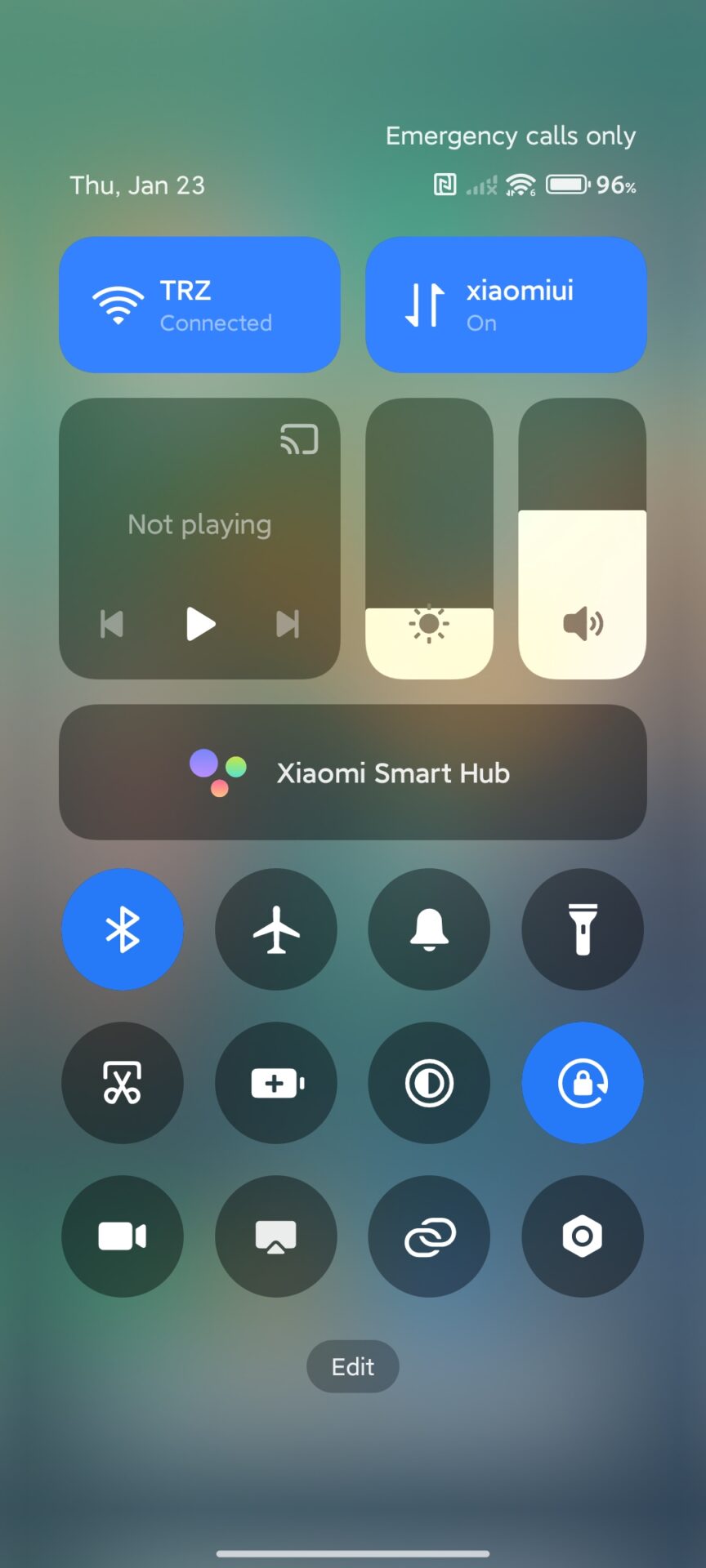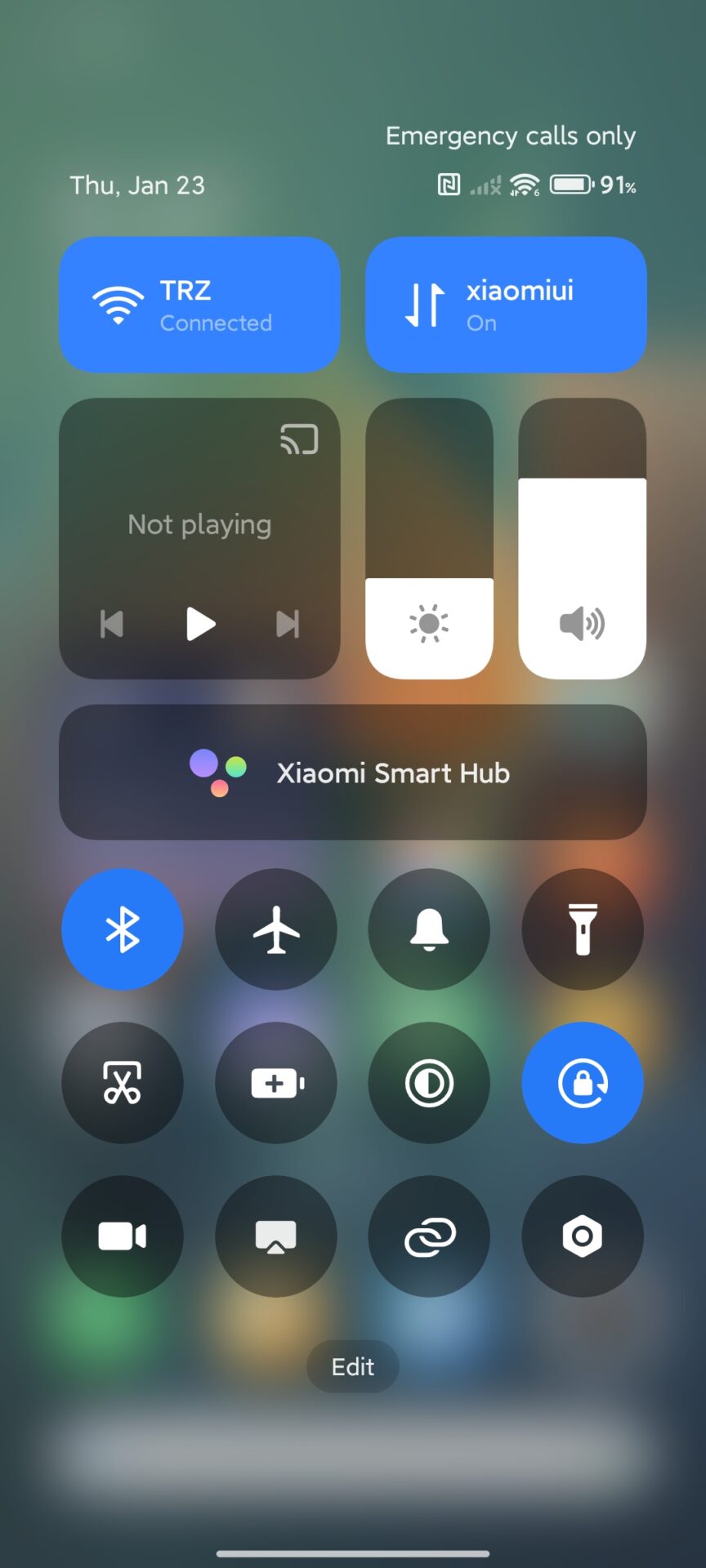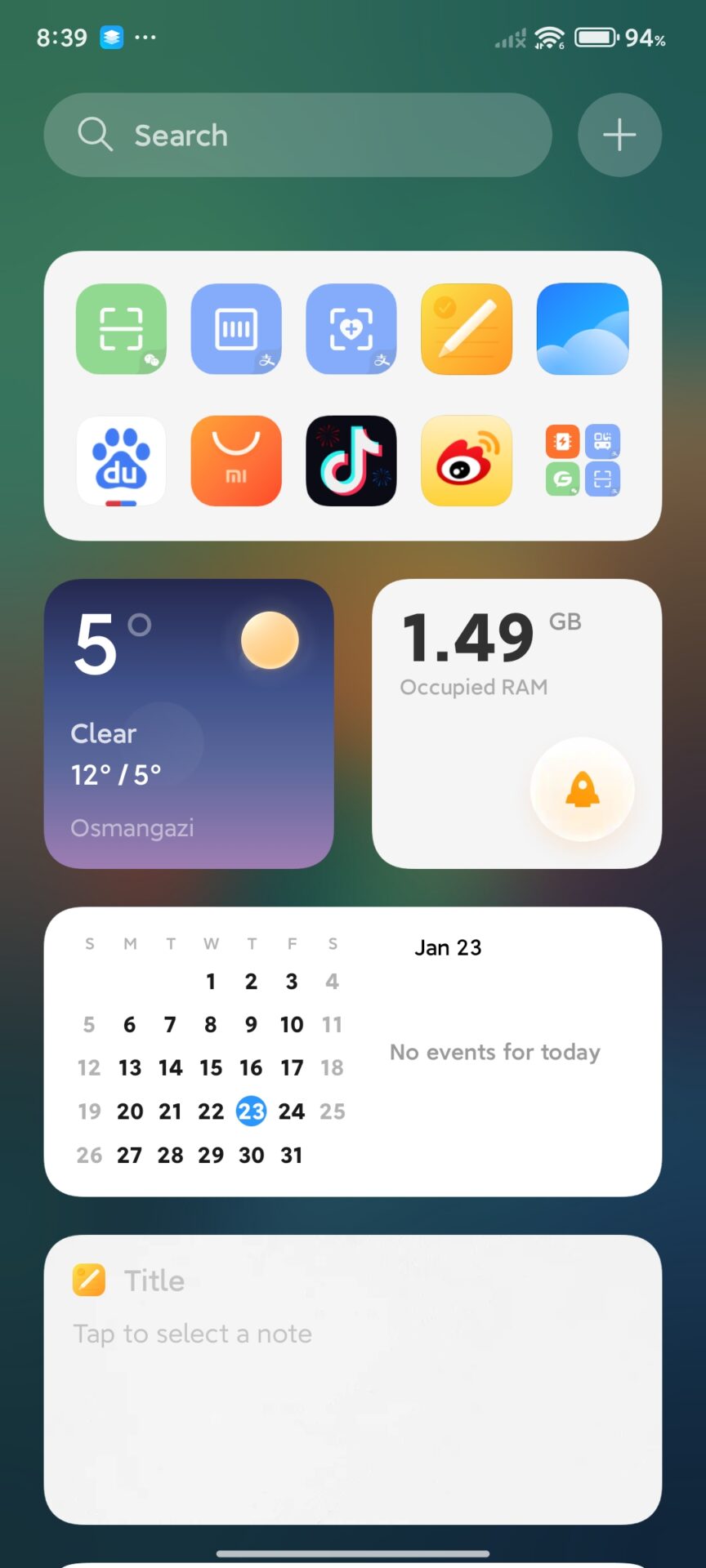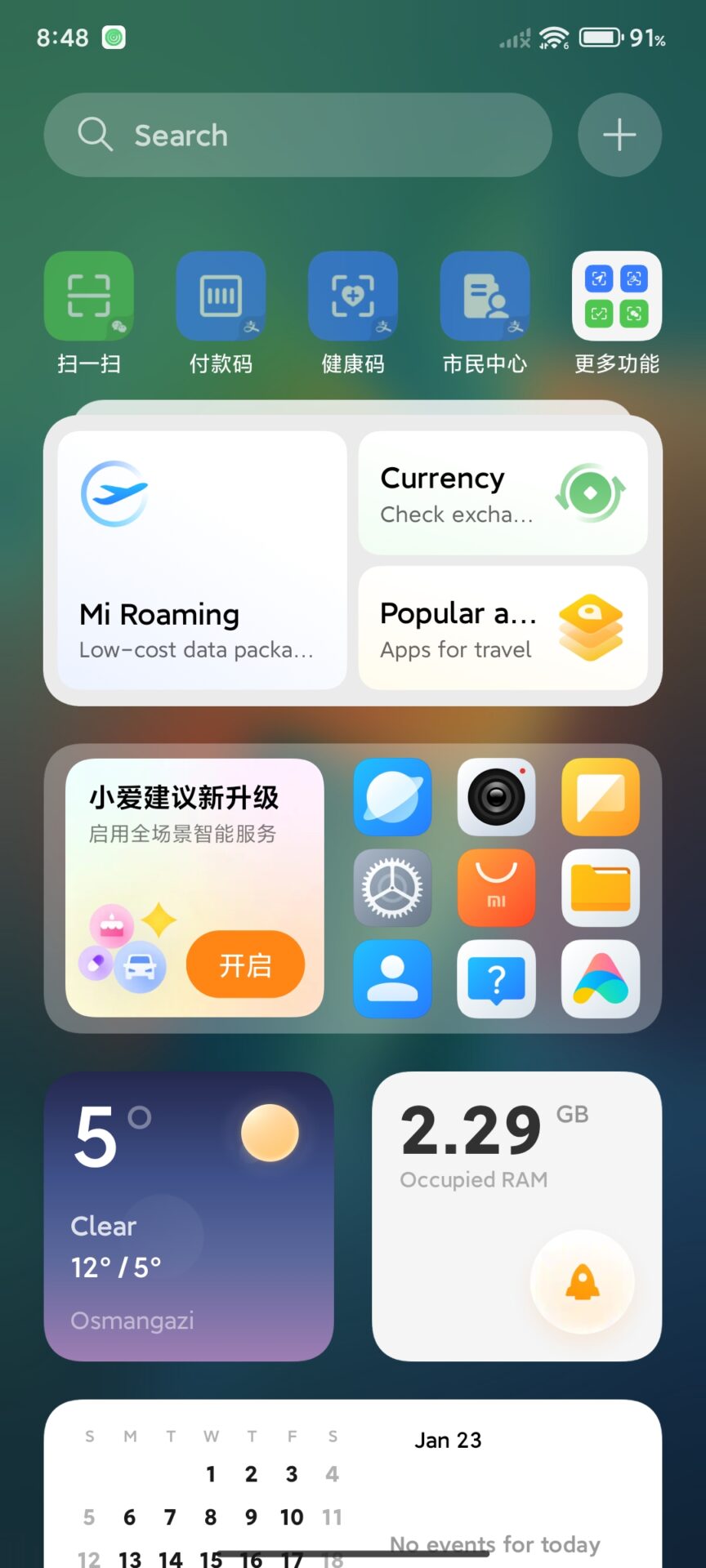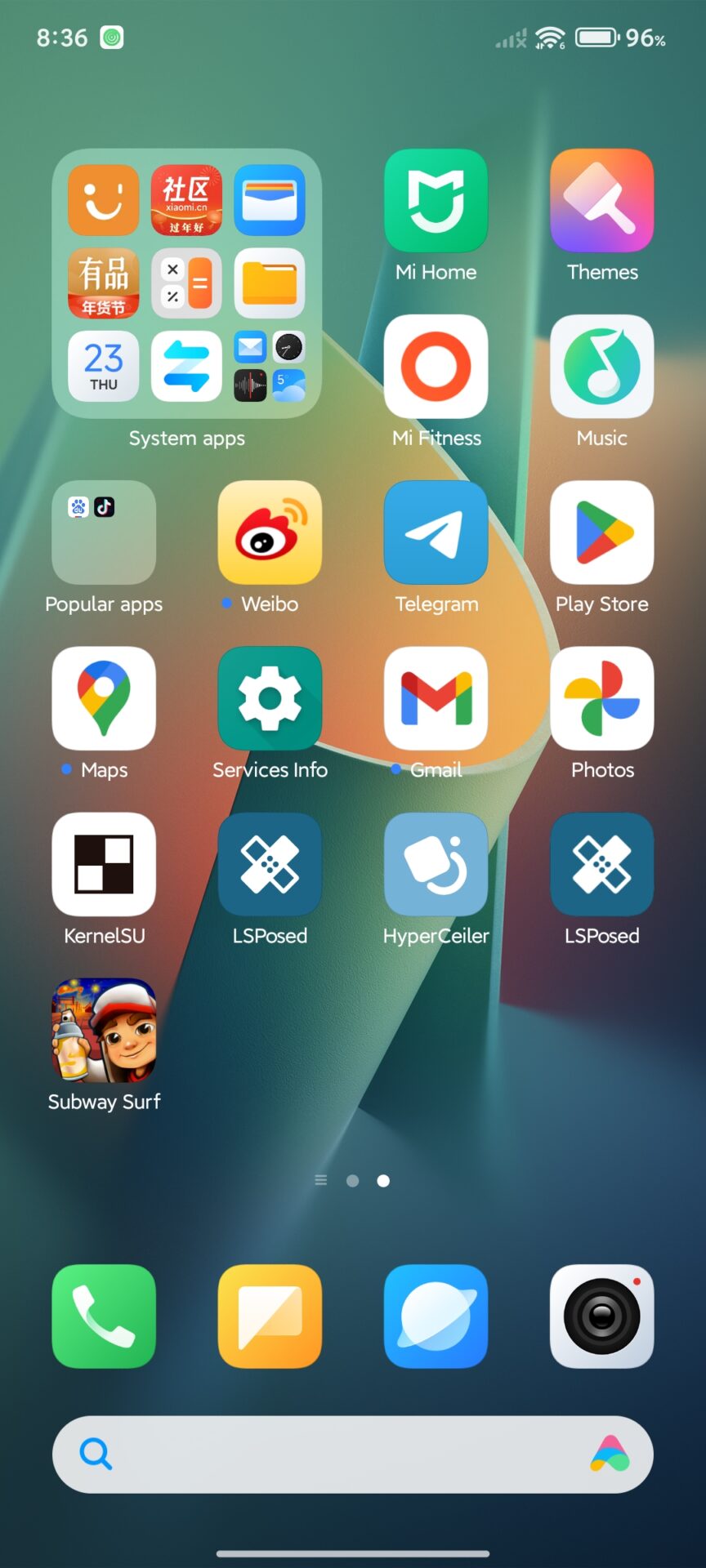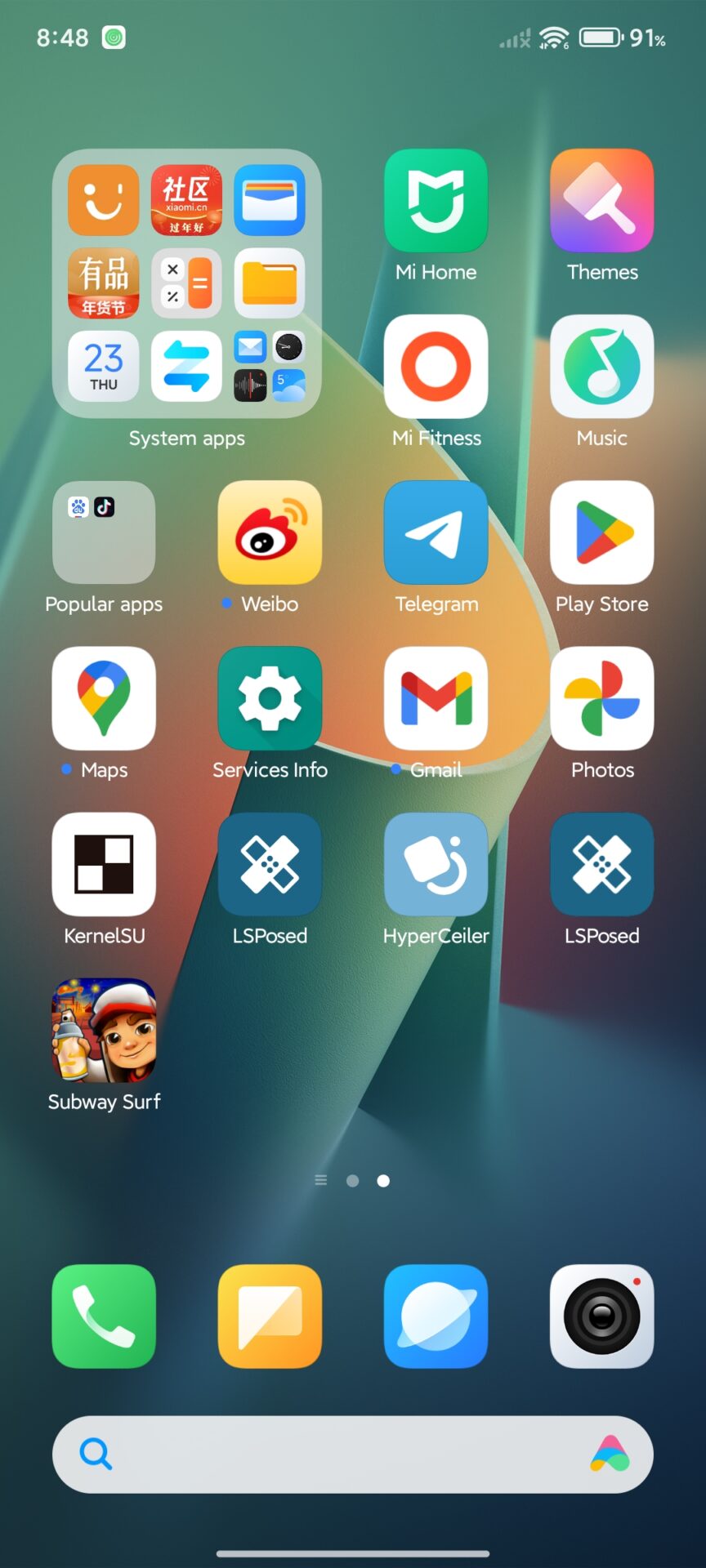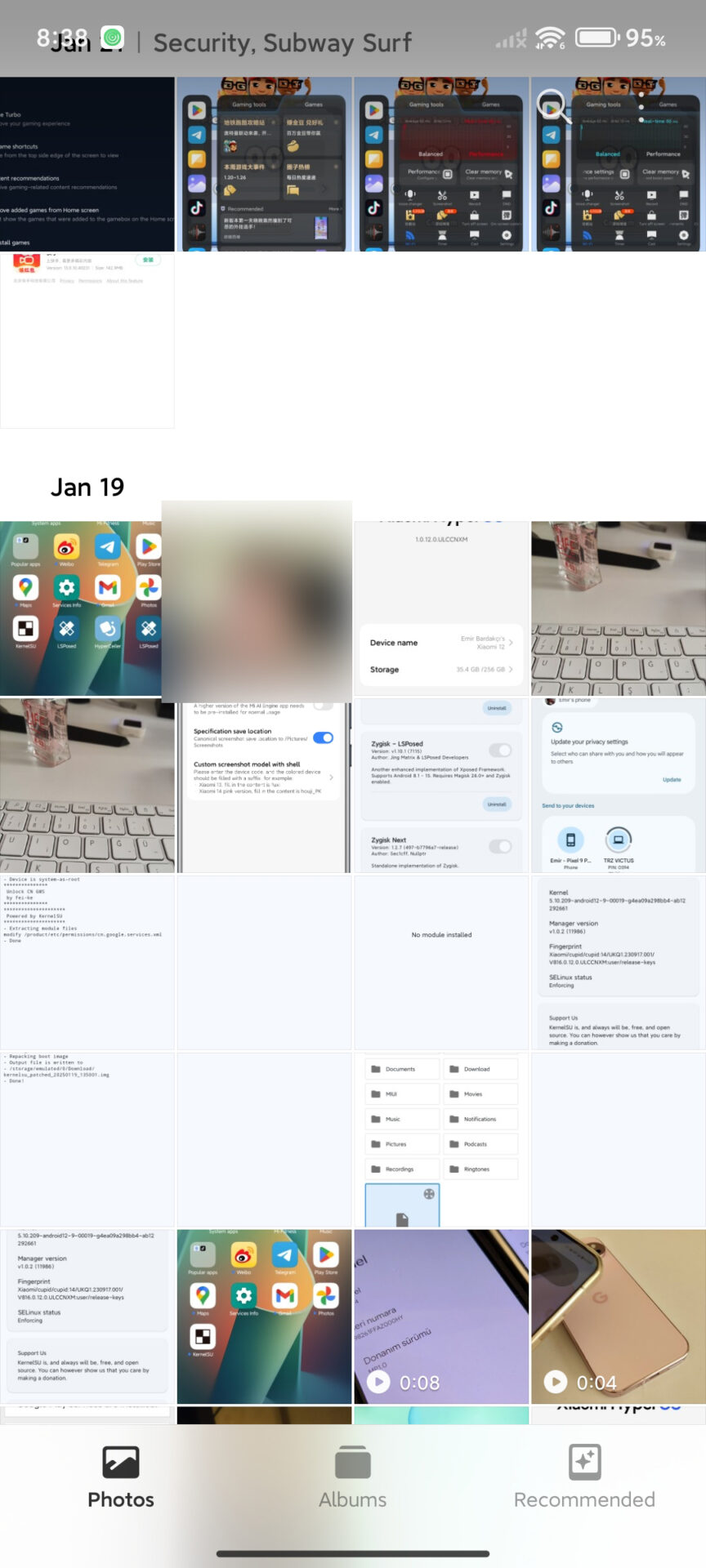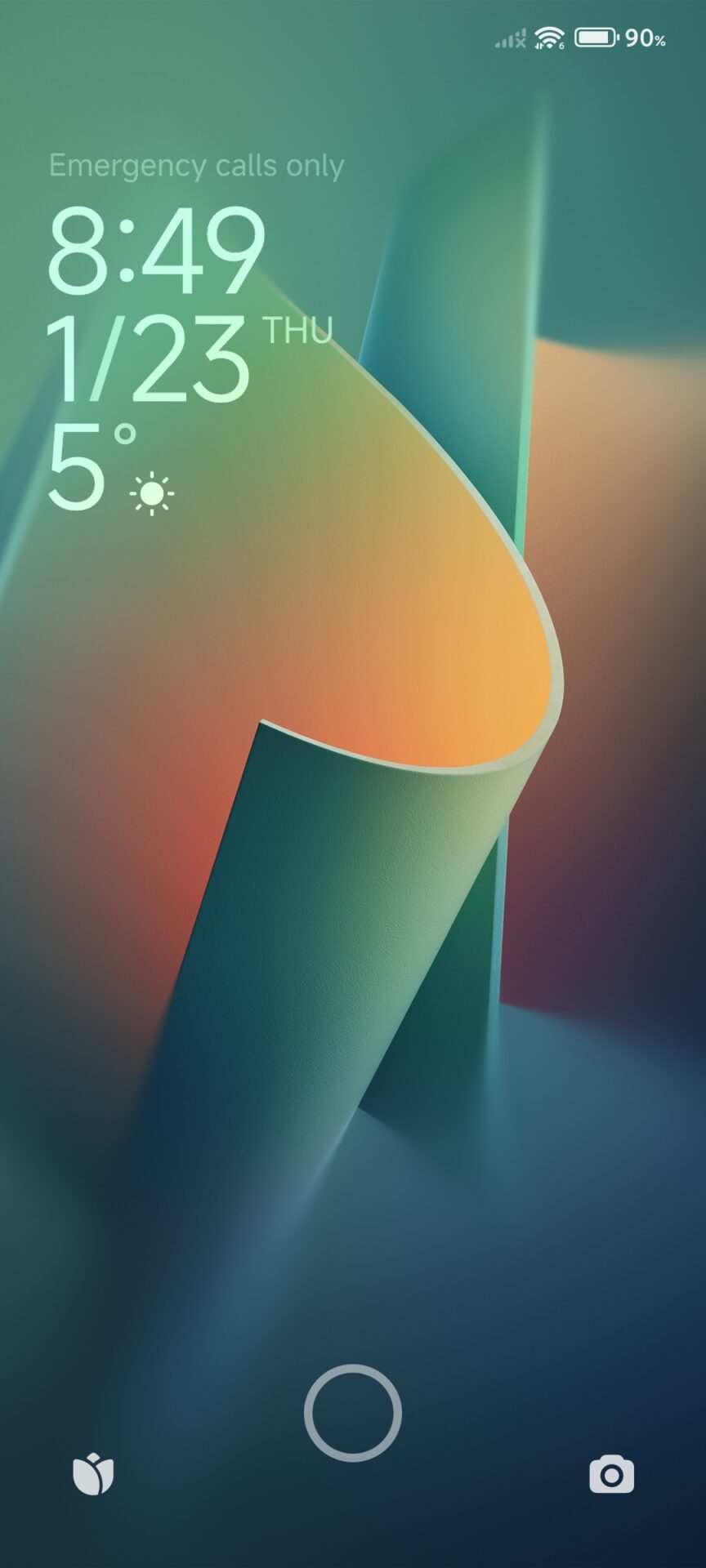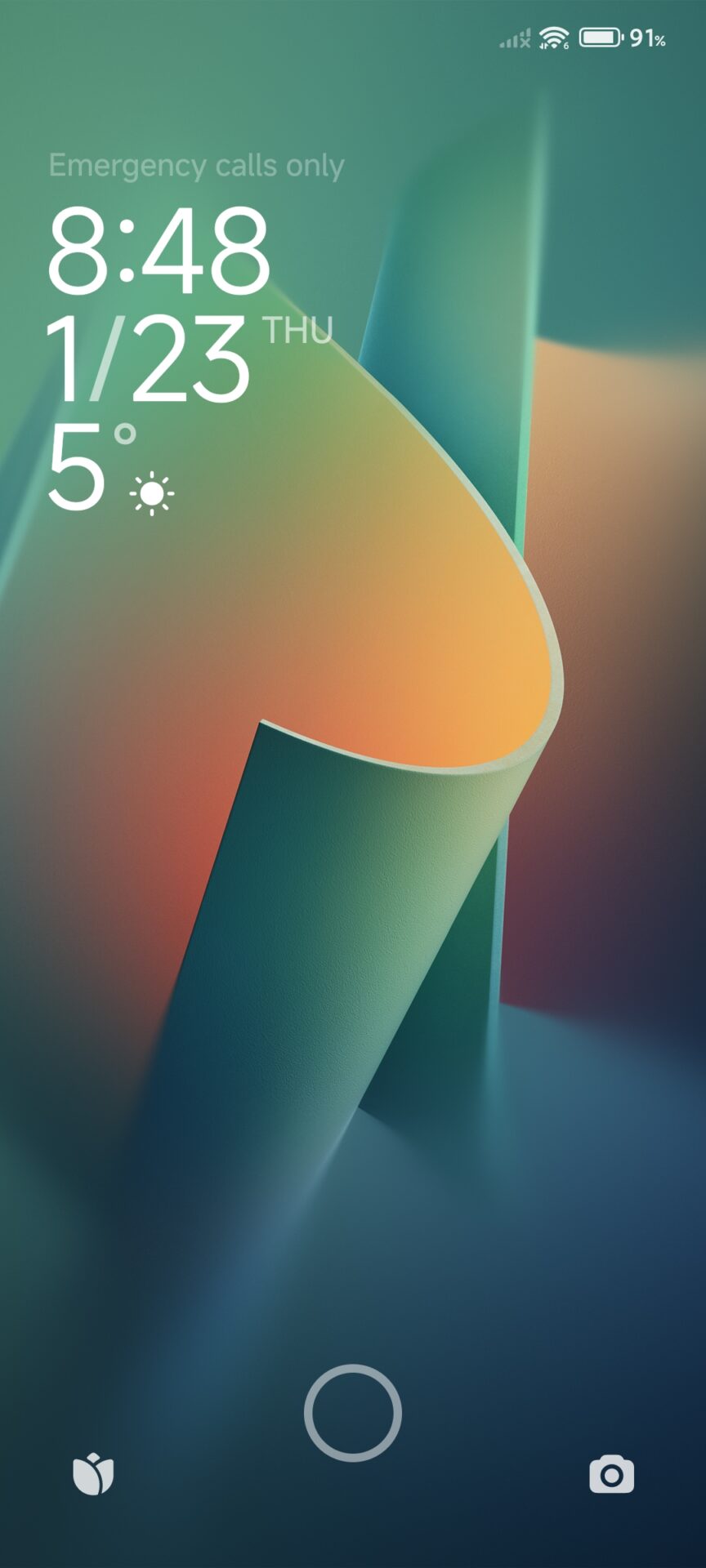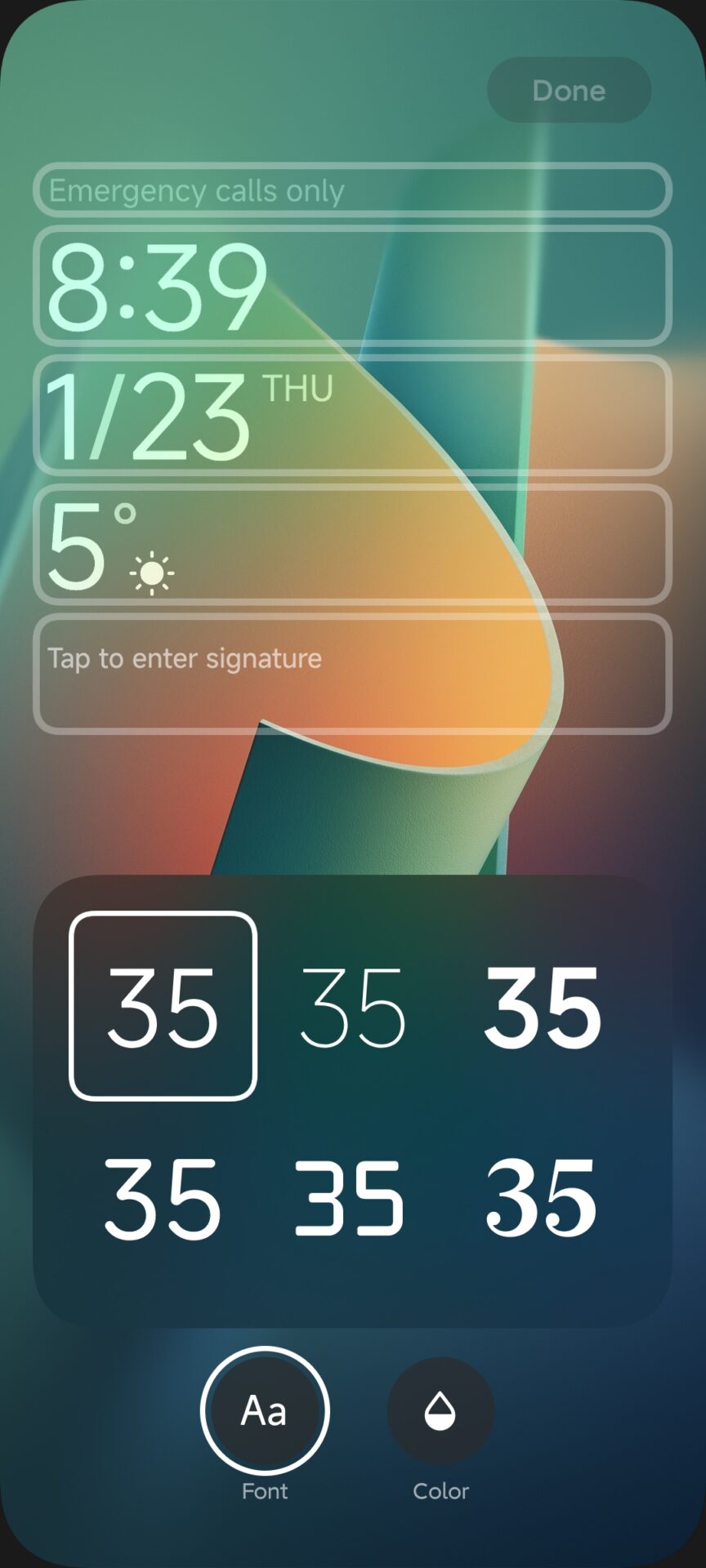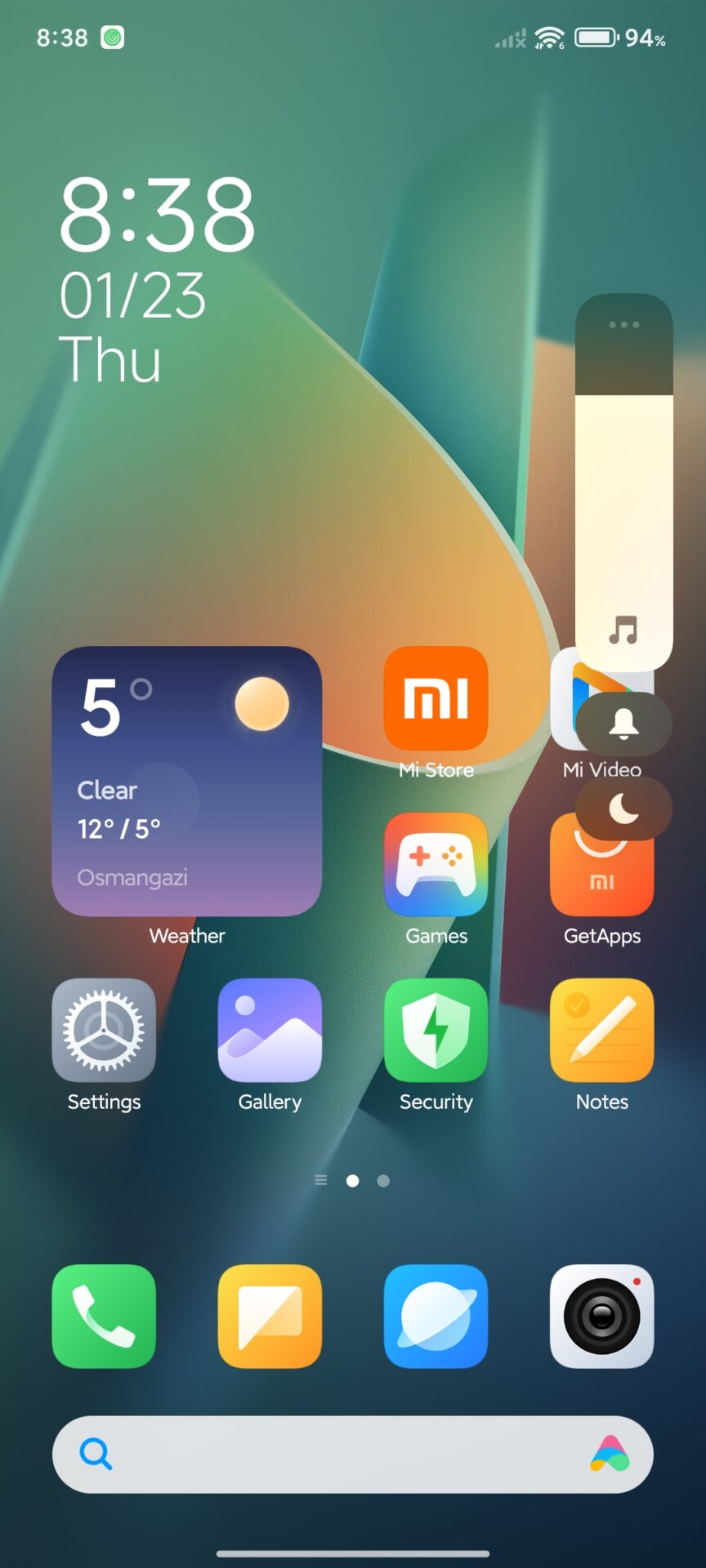Resumo da notícia
▲
▲
- É possível ativar texturas avançadas e efeito de desfoque no HyperOS mesmo em dispositivos não suportados.
- O guia ensina como usar módulos Magisk para personalizar a experiência visual do seu Xiaomi.
- Você pode melhorar a aparência e usabilidade do seu dispositivo com essas configurações avançadas.
- O processo requer root e um módulo específico, mas oferece resultados visíveis.
Disponibilizando Texturas Avançadas no HyperOS com Efeito Desfoque Sistêmico
Você deseja transformar a experiência visual do seu dispositivo Xiaomi com Texturas avançadas no HyperOS? Saiba que é possível ativar recursos de desfoque em todo o sistema e texturas avançadas para melhorar a aparência e a usabilidade do seu dispositivo. Vamos te ensinar como fazer isso com a ajuda de um módulo Magisk, mesmo em aparelhos que não têm essa funcionalidade ativada por padrão.
Requisitos
Para começar, você precisa verificar alguns Requisitos antes de avançar:
- Aparato Rooted: Se o seu dispositivo ainda não está rooted, confira este guia completo sobre como instalar o Magisk no Xiaomi HyperOS, um guia excelente para guiá-lo nesses primeiros passos.
- Sistema Operacional Compatível
- Android 15 HyperOS 2
- Android 14 HyperOS 2
- Android 14 HyperOS 1
- Módulo de Texturas Avançadas do Magisk: Baixe o módulo necessário a partir de FreastStuff Magisk Module.
Fotos
Você pode conferir a diferença antes e depois da ativação das texturas avançadas:















- <img decoding=”async” width=”864″ height=”1920″ src=”https://xiaomitime.com/wp-content/uploads/2024/12/Volume-Bar-1.jpg” class=”attachment-full size-full” alt=”Volume Bar 1″ srcset=”https://xiaomitime.com/wp-content/uploads/2024/12/Volume-Bar-1.jpg 864w, https://xiaomitime.com/wp-content/uploads/2024/12/Volume-Bar-1-135×300.jpg 135w, https://xiaomitime.com/wp-content/uploads/2024/12/Volume-Bar-1-461×1024.jpg 461w, https://xiaomitime.com/wp-content/uploads/2024/12/Volume-Bar-1-768×1707.jpg 768w, https://xiaomitime.com/wp-content/uploads/2024/12/Volume-Bar-1-691×1536.jpg 691w” sizes=”(max